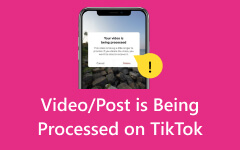Kuinka korjata TikTok-videot, joita ei toisteta: Yleisiä tapoja ja hyödyllinen sovellus
Sosiaalisen median sovellukset ovat nykyään niin tehokkaita sisällön toistamisessa, mikä heikentää sisällön resoluutiota automaattisesti toiston jatkamiseksi. Mutta vaikka se olisi erittäin tehokas, virheitä voi silti tapahtua, kuten TikTok-videoita ei toisteta tai vain yhtäkkiä pysähtyy. Onneksi tällaiseen ongelmaan puututaan ja syy selvitetään, jos se tapahtuu. Yleisiä tapoja ja PC:llä olevaa sovellusta käsitellään, jotta näet oikeat tavat korjata tämä ongelma. Lisäksi opetamme sinulle kuinka ratkaista tämä ongelma, jos se joskus tapahtuu mobiililaitteissasi. Opi korjaamaan tämäntyyppinen ongelma lukemalla alla oleva sisältö.
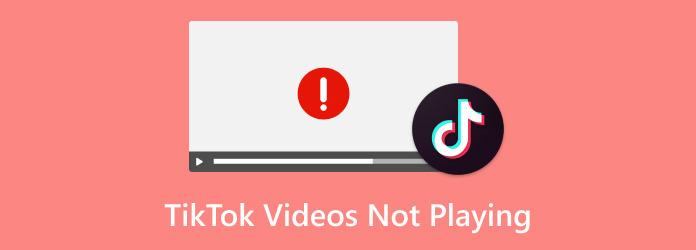
Osa 1. Syitä siihen, että TikTok-videot eivät toistu
Kun koet hidasta puskurointia tai TikTok-videoita ei toisteta selaimessa, monet syyt aiheuttavat tällaisen ongelman. Ensimmäinen on hidas tai epävakaa Internet-yhteys; jos se on hidasta, videoiden lataaminen oikein voi kestää jonkin aikaa. Laiteongelmien lisäksi TikTok-sovelluksessa tai laitteessasi on joskus ongelmia, jotka estävät videoiden toistamisen.
Palvelinongelmat voivat myös aiheuttaa tämän ongelman palvelimen seisokkien tai huollon vuoksi. Vanhentunut sovellusversio aiheuttaa myös yhteensopivuusongelmia ja estää videoiden toiston. Lopuksi tallennus- tai välimuistiongelmia: Jos laitteellasi ei ole tarpeeksi tallennustilaa tai sovelluksessasi on vioittuneet välimuistitiedostot, videosi voi jäädä toistamatta. Nämä ovat kaikki yleisiä syitä, miksi TikTok-videot eivät toistu kunnolla.
Osa 2. Paras tapa korjata TikTok-videot, jotka eivät toistu PC:llä
Tipard FixMP4 on sovellus ongelmallisten videoiden korjaamiseen. Saatavana Windowsille ja Macille, se sopii kaikentyyppisille videomuodoille. Se on rakennettu kattavan ydinominaisuuden avulla, joka korjaa videosi näytevideoiden avulla. Se on myös yhdistetty intuitiiviseen käyttöliittymään, mikä saa sovelluksen tuntumaan ammattimaiselta. Tämä sovellus on tarkoitettu auttamaan käyttäjiä, jotka haluavat palauttaa rikkinäisen videonsa alkuperäisen tilan. Opi käyttämään sovellusta noudattamalla alla olevia ohjeita.
Vaihe 1Hanki ja käynnistä sovellus
Ensimmäinen askel on ladata sovellus. Tee se napsauttamalla alla olevaa latauspainiketta. Kun olet asentanut sovelluksen, käynnistä se siirtymällä työpöydällesi ja napsauttamalla pikakuvaketta.
Vaihe 2Tuo TikTok-video
Tuo käynnistämisen jälkeen ei-toistettavissa oleva TikTok-videosi. Tee se napsauttamalla isoa + -painiketta sovelluksen vasemmalla puolella. Tämä avaa asiakirjakansiosi, josta voit selata tiedostoasi.
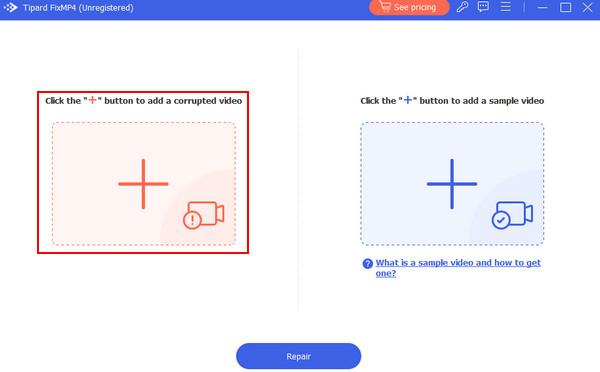
Vaihe 3Tuo esimerkkivideo
Tuo sitten esimerkkivideosi. Tee se napsauttamalla isoa + -painiketta sovelluksesi oikealla puolella. Tämän painikkeen napsauttaminen avaa myös asiakirjakansiosi, josta voit valita ja tuoda näytevideosi.
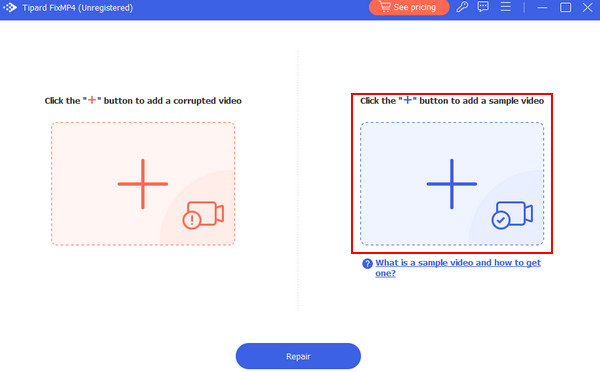
Vaihe 4Korjaa TikTok-video
Voit nyt korjata videosi, jota ei voi toistaa, kun olet tuonut tarvittavat tiedostot korjataksesi kelpaamattoman videon. Klikkaa korjaus -painiketta kahden + -painikkeen alla. Tiedostosi tallennetaan automaattisesti sovelluksen oletuskansioon.
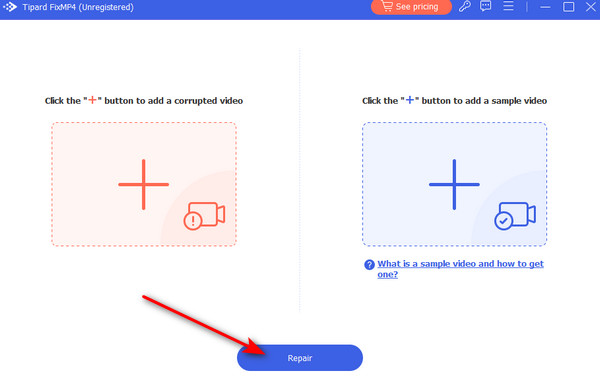
Osa 3. Muita tapoja korjata TikTok-videoita
Tyhjennä sovelluksen välimuisti
Välimuistin tyhjentäminen voi auttaa poistamaan väliaikaisia datatiedostoja ja tietoja, jotka voivat aiheuttaa toistoongelmia. Tyhjennä sovelluksen välimuisti siirtymällä kohtaan Asetukset > Sovellukset: > TikTok > Tyhjennä välimuisti.
Päivitä käyttöjärjestelmä
Varmista, että laitteesi käyttöjärjestelmä on ajan tasalla, koska ohjelmistopäivitykset voivat parantaa suorituskykyä ja yhteensopivuutta sekä auttaa ratkaisemaan sovelluksesi virheitä.
Tarkista laitteen yhteensopivuus
Varmista, että laitteesi täyttää vaatimukset, jotta TikTok-sovellus toimii sujuvasti. Vanhemmilla laitteilla on rajalliset ja vanhentuneet laitteistoresurssit, mikä aiheuttaa sovelluksen toimintahäiriön.
Osa 4. Korjaa TikTok-videot, jotka eivät toistu iPhonessa ja Androidissa
Android
Vaihe 1Varmista, että olet yhteydessä verkkoon. Jos käytät mobiilidataa, varmista, että sinulla on saldo. TikTok vaatii Internet-yhteyden toimiakseen ja ladatakseen videoita oikein.
Vaihe 2Kun olet varmistanut, että sinulla on verkkoyhteys, käynnistä sovellus uudelleen. Tarkista sitten, onko sinulla päivitetty sovellus. Siirry oletussovelluskauppaan ja päivitä sovellus.
Vaihe 3Voit tarkistaa Android-päivitykset, jos sovelluksen päivittäminen ei toimi. Etsi päivitykset ja päivitä käyttöjärjestelmäsi. Päivityksistä voi olla hyötyä sovelluksille.
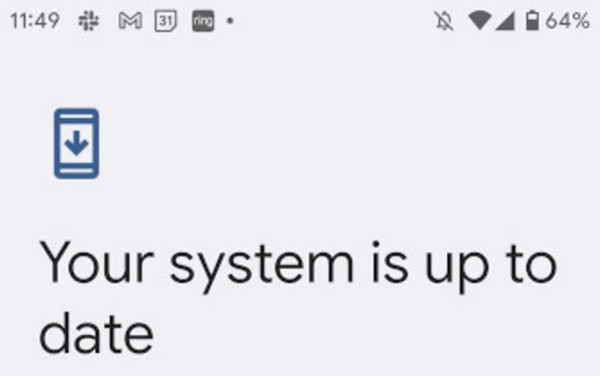
Vaihe 4Jos mikään muu epäonnistuu, suosittelemme ottamaan yhteyttä teknisen tuen saamiseksi. He auttavat sinua korjaamaan ja korjaamaan ongelmasi.
iPhone
Vaihe 1Kuten Androidissa, jos TikTok-videoita ei toisteta iPhonessa, varmista, että olet yhteydessä verkkoon, jotta TikTok toimii oikein. Sitten voit käynnistää sovelluksen uudelleen.
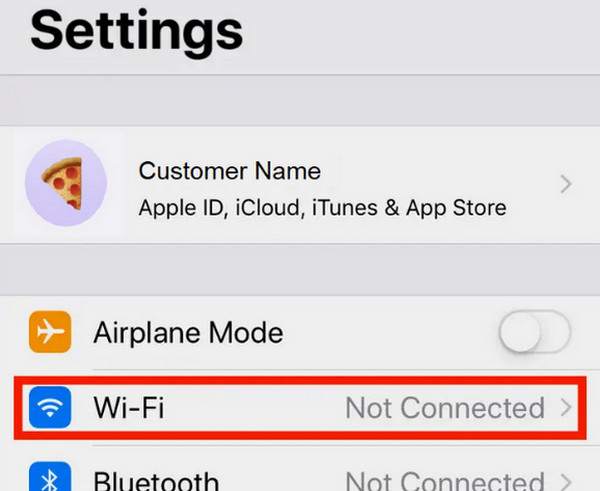
Vaihe 2Päivitä sovellus, jos uudelleenkäynnistys ei toiminut. Sovelluksen uusimman version varmistaminen vähentää järjestelmässäsi olevien virheiden riskiä.
Vaihe 3Kun olet päivittänyt sovelluksen, tarkista, onko iOS-päivitystä. Käyttöjärjestelmän päivittäminen vähentää myös riskiä, että järjestelmässäsi on virheitä.
Vaihe 4Jos sinulla on edelleen ongelmia, voit ottaa yhteyttä tekniseen tukeen sovelluksesta. Tämä varoittaa kehittäjää sovelluksensa virheestä.
Laajennettu lukeminen:
6 vahvistettua ratkaisua toistamattomien Instagram-videoiden korjaamiseen
Miksi TikTokini ovat epäselviä? Korjaa ne parhailla ratkaisuilla
Osa 5. Usein kysyttyä TikTok-videoista, joita ei toisteta
Miksi TikTokini ei toimi?
Jos TikTok ei toimi, koska profiiliasi ei ole optimoitu oikein, sisältösi laatu ei ole houkutteleva ja ohitat trendit ja haasteet.
Miksi videoni häiritsevät TikTokissa?
Heikon suorituskyvyn laite voi aiheuttaa häiriöitä. Vanhemmat laitteet eivät voi käyttää TikTokia kunnolla, koska se vaatii huomattavaa tehoa sosiaalisen median sovellusten suorittamiseen.
Mitä TikTok-välimuistin tyhjentäminen tekee?
TikTok-välimuistin tyhjentäminen parantaa sovelluksesi suorituskykyä ratkaisemalla ja korjaamalla virheitä ja ongelmia. Se voi myös helpottaa toistoa ja sovelluksen toimivuutta.
Miksi TikTok-videot eivät toistu sujuvasti?
TikTokia ei voi pelata sujuvasti, ja se voi johtua siitä, että laitteesi akun lataus ei riitä. Mobiililaitteet alentavat suorituskykyään pidentääkseen akun käyttöikää.
Miksi TikTok-videot eivät toistu laitteellani?
TikTok-videot, joita ei voida toistaa, voivat johtua siitä, että videon lataaja poistaa videonsa tai monet katsojat ilmoittavat videosta, mikä johtaa videon estoon.
Yhteenveto
Sosiaalisen median sovellusten käyttäminen tänä päivänä voi myös olla stressaavaa äkillisten virheiden vuoksi, kuten videoiden toistamatta jättäminen. Toivomme, että olemme auttaneet ratkaisemaan ongelmasi. Jos vielä ei voinut toistaa videoita TikTokissa, harkitse toisen laitteen käyttöä.